1、如下图所示,当我们用手指连续二次触摸【主屏Home】按钮时,便可以触发系统的单手操作模式。值得注意的是二次触摸 ,而并不是按下Home按钮。

2、如下图所示,当连续二次触摸 Home 按钮以后,此时屏幕会往下移动半屏,从而可以让我们能够触摸到位于顶部的按钮和其它内容。

3、又比如在使用微信时,当激活单手模式以后,就可以点击之前位于顶部的对话了。

4、当然对于有一些用户,可能并不喜欢这个功能,反而有时候因为误操作触发了单手模式。如果想要关闭单手操作的话,先请打开主屏上的【设置】应用。
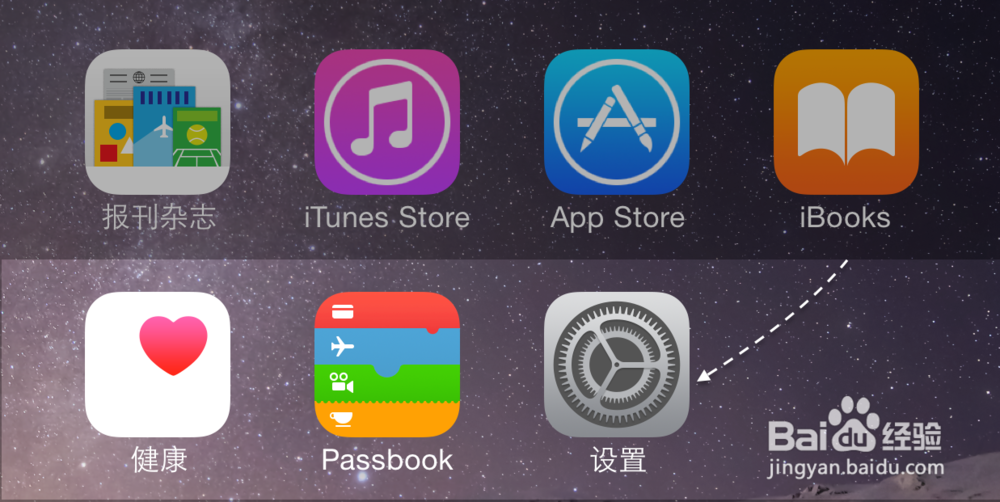
5、在设置列表里,请点击【通用】一栏,如图所示

6、接着在通用列表中请找到【辅助功能】一栏,点击进入。

7、随后在辅助功能列表中,找到【便捷访问】一栏,点击关闭选项,这样一来便不会再激活单手模式了。

